In veel projecten voeren we usability testen uit. Hierbij geven we echte gebruikers een werkend prototype in handen, vragen hen bepaalde taken uit te voeren en observeren we wat er gebeurt. Dit soort testen zijn uit te voeren in een volledig geoutilleerd lab. Je kan echter betrekkelijk eenvoudig zelf een ‘lab’ opzetten.
Usability testen worden vaak uitgevoerd in een lab omgeving, waar je gebruik kan maken van camera’s, one-way mirrors en speciale software. Daar is op zich niks mis mee. Niet iedereen heeft echter zo’n usability lab tot zijn beschikking en een test laten uitvoeren in een lab is al snel best prijzig. Voor een recent project hebben we een dergelijk ‘guerrilla usability lab’ opgezet, grotendeels met middelen die we toch al in huis hadden.
Opstelling
In het project zochten we naar een opstelling waarmee we:
- een prototype op iPad konden testen,
- het beeld van de iPad konden opnemen,
- beeld en geluid van de testpersoon konden opnemen,
- tegelijk met uitvoeren van test konden meekijken in een andere ruimte ,
- op locatie konden testen, oftewel onafhankelijk van zaken als wifi-netwerk of one-way-mirrors (we wilden dus eigenlijk een ‘portable’ usability lab).
Met een beetje puzzelen en uitproberen zijn we op de volgende opstelling uitgekomen.
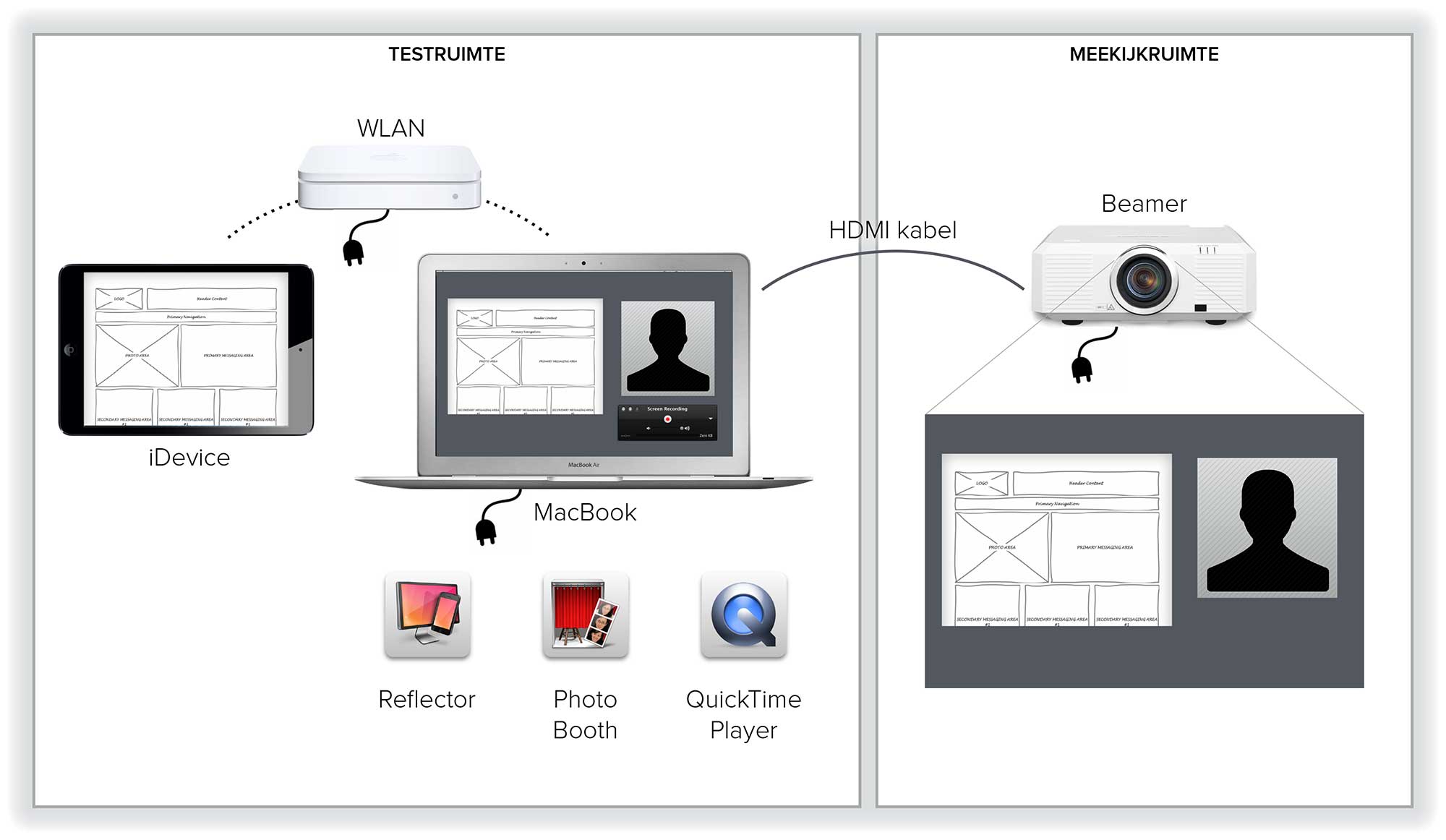
Een korte toelichting.
WLAN
Om met de laatste van onze eisen te beginnen; (gast) wifi netwerken van klanten zijn niet altijd geschikt voor streaming video. Om zeker te zijn van een stabiele verbinding tijdens de usability test nemen we een eigen lokaal netwerk mee. Hiervoor gebruiken we een Apple Airport Extreme. Deze is alleen nodig voor de netwerk verbinding, dus niet voor een internet verbinding.
HDMI kabel
Om beeld en geluid van testruimte naar meekijk-ruimte te brengen, gebruiken we een lange HDMI kabel (10 m). Hiermee kan je twee willekeurige ruimtes gebruiken als test- en meekijkruimte, de enige beperking is de lengte van de kabel.
iDevice
Uiteraard heb je een device nodig met het te testen prototype. In ons geval gaat het om een prototype op iPad, maar deze oplossing is ook geschikt voor iPhone (zie airsquirrels.com/reflector/compatible-devices voor compatible devices).
Beamer
In de meekijkruimte hebben we een beamer gebruikt om beeld en geluid over te brengen, maar dat zou ook met een TV kunnen. In het kader van ‘testen op locatie’ is het in ieder geval noodzakelijk dat MacBook en beamer op elkaar aan te sluiten zijn. Daarnaast is het natuurlijk prettig dat een beamer makkelijk mee te nemen is.
MacBook met software
De verbindende factor die dit tot een ‘usability lab’ maakt, is een MacBook met enkele (standaard) apps, te weten:
- Reflector app: toont het beeld van het iDevice op het scherm van de MacBook. Reflector is een betaalde app ($12.99 – airsquirrels.com/reflector)
- Photo Booth app: toont beeld van de MacBook iSight camera op het scherm van de MacBook. Photo Booth is een standaard OS X app.
- QuickTime Player app: neemt beeld en geluid van de MacBook op en maakt het mogelijk om het tegelijk op de beamer te bekijken. Dit is een standaard OS X app.
Test voorbereiding
Voordat je een test gaat uitvoeren, moet je een paar dingen voorbereiden:
- Sluit beamer in meekijkruimte aan op Macbook in testruimte met de HDMI kabel. Zet je Display Preferences van de MacBook op mirroring zodat de beamer hetzelfde beeld toont als de MacBook (via System Settings).
- Open je prototype op het iDevice.
- Verbind iDevice en MacBook met zelfde netwerk (zie WLAN).
- Open de Reflector app.
- Zet Airplay mirroring aan op het iDevice (in iOS 7 doe je dat via het Control Center). Je ziet nu het beeld van het iDevice op het scherm van de MacBook.
- Open de Photo Booth app. Je ziet nu het beeld van de iSight camera op het scherm van de MacBook.
- Open QuickTime Player app. Gebruik de optie File > New Screen Recording om beeld en geluid van de MacBook op te nemen. Dit wordt je opname om later terug te kijken. Alt (⌥) click het Volume icon in de OS Status Bar en kies de beamer als Output Device, zodat ook het geluid in de meekijkruimte te horen is.
Tips
Tot slot nog enkele tips:
- Zorg dat je prototype zonder internet verbinding werkt (bijv. mbv de cache), als je alleen gebruik maakt van een netwerk zonder internet.
- Geef je desktop background op de MacBook een neutrale kleur, je wil bezoekers in de meekijkruimte niet afleiden met jouw fancy Kuvva backgrounds.
- Neem verlengsnoeren met stekkerdoos mee; dan heb je meer vrijheid in het inrichten van de test- en meekijkruimte.
- Plaats Reflector en Photo Booth windows dicht bij elkaar op het scherm van de MacBook en neem met QuickTime alleen die selectie van het scherm op (ipv full screen), dat maakt de naslag bestanden kleiner.
- Neem een speaker-setje mee of sluit de HDMI kabel op ander device aan, bijvoorbeeld een TV. Het volumebereik van interne speakers van een beamer is over het algemeen te zacht om verstaanbaar te zijn een (grote) groep bezoekers.
That’s it, doe er je voordeel mee!







